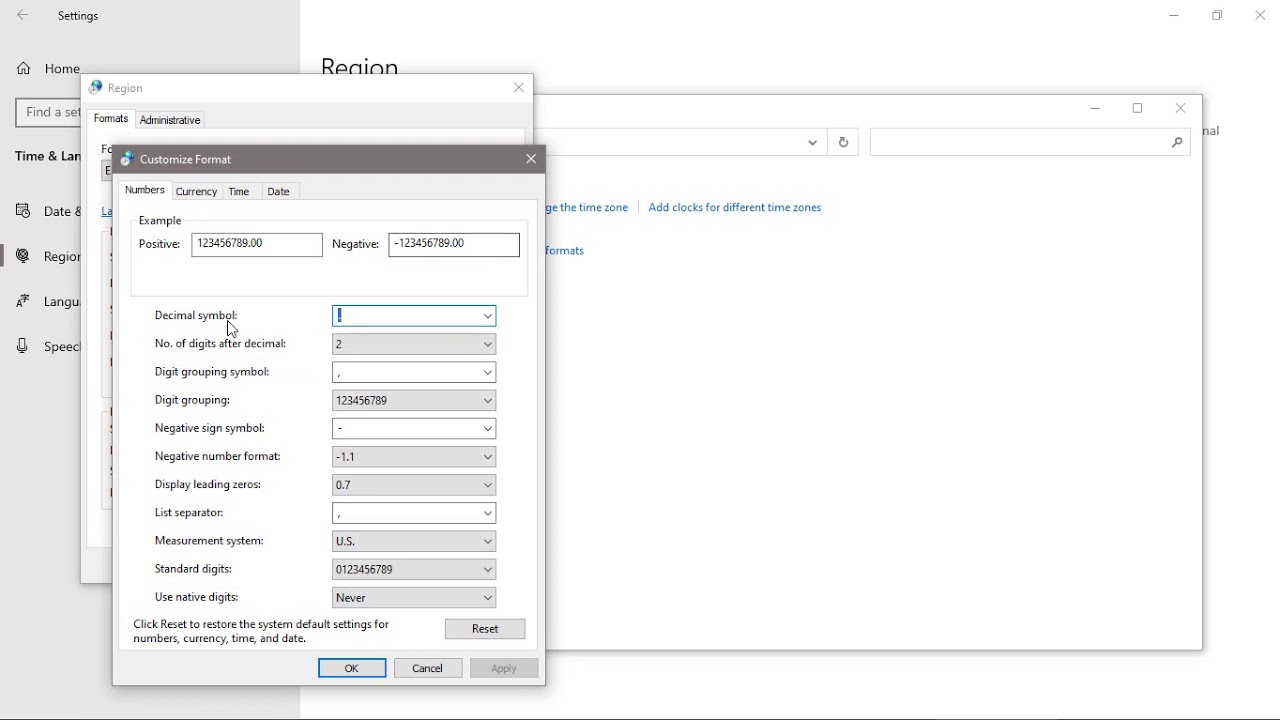
El punto como coma es una configuración muy útil para aquellos que trabajan con números decimales en diferentes países. En algunos lugares, se utiliza la coma como separador decimal en lugar del punto. Configurar esta opción en tu computadora es sencillo y puede ahorrarte tiempo y confusiones al trabajar con números. En este tutorial, te explicaremos paso a paso cómo configurar el punto como coma en tu sistema operativo, ya sea Windows o Mac.
Configuración de teclado: Cambiando el separador decimal de punto a coma
¿Te has encontrado alguna vez con problemas al utilizar programas que requieren el uso de coma como separador decimal? En muchos países, el punto es utilizado como separador decimal en lugar de la coma, lo que puede resultar en errores o malentendidos al trabajar con datos numéricos. Por suerte, cambiar el separador decimal en el teclado es una tarea sencilla que puede ser realizada en pocos minutos.
Para cambiar el separador decimal de punto a coma en Windows:
1. Abre el panel de control de Windows y selecciona «Reloj, idioma y región».
2. Selecciona «Cambiar formatos de fecha, hora o número».
3. Selecciona «Configuración adicional».
4. En la pestaña «Símbolo decimal», cambia el punto por una coma.
5. Haz clic en «Aplicar» y luego en «Aceptar» para guardar los cambios.
Para cambiar el separador decimal de punto a coma en Mac:
1. Abre «Preferencias del sistema» y selecciona «Idioma y región».
2. Haz clic en el botón «Avanzado».
3. En la pestaña «Números», cambia el punto por una coma en la sección «Separador decimal».
4. Haz clic en «Aceptar» para guardar los cambios.
Es importante tener en cuenta que esto cambiará el separador decimal en todo el sistema, no solo en programas específicos. Asegúrate de revisar y hacer los ajustes necesarios en cualquier aplicación que utilices para evitar confusiones o errores. Con estas simples instrucciones, podrás cambiar el separador decimal de punto a coma en tu teclado y trabajar con mayor comodidad en programas que requieran el uso de la coma como separador decimal.
Optimizando la configuración de separadores en Excel: Guía de ajustes de puntuación y comas
Cuando trabajamos con Excel, es importante configurar adecuadamente los separadores de puntuación y coma para evitar posibles errores en los cálculos y la visualización de los datos. En este artículo, te presentamos una guía detallada para ajustar la configuración de los separadores en Excel.
Paso 1: Lo primero que debemos hacer es abrir Excel y dirigirnos a la pestaña «Archivo». Luego, hacemos clic en «Opciones» y seleccionamos «Avanzadas».
Paso 2: En la sección «Opciones de edición», localizamos la opción «Usar separadores del sistema». Debemos desmarcar esta opción para poder configurar los separadores a nuestro gusto.
Paso 3: Ahora, en la misma sección, podemos configurar los separadores de coma y punto. Para ello, hacemos clic en el botón «Separadores» y seleccionamos los símbolos que deseamos utilizar. Si utilizamos la coma como separador decimal, debemos seleccionar el punto como separador de miles. Si utilizamos el punto como separador decimal, debemos seleccionar la coma como separador de miles.
Paso 4: Una vez que hemos configurado los separadores, hacemos clic en «Aceptar» para guardar los cambios. A partir de ahora, Excel utilizará los separadores que hemos seleccionado en todas las hojas de cálculo que creemos.
Nota: Es importante tener en cuenta que la configuración de los separadores puede variar según el idioma y la ubicación del usuario. Por ejemplo, en algunos países se utiliza la coma como separador decimal y el punto como separador de miles.
Con esta guía, podrás ajustar fácilmente los separadores de puntuación y coma en Excel y trabajar de manera más eficiente.
Personalización de formatos numéricos en Word: Cambio del separador decimal
Microsoft Word permite personalizar los formatos numéricos de manera que se adapten a las necesidades del usuario. Uno de los cambios más comunes es la modificación del separador decimal, que por defecto es el punto en la mayoría de los países de habla española, pero es la coma en otros lugares del mundo. En este artículo, explicaremos cómo configurar el punto o la coma como separador decimal en Word.
Paso 1: Abre un documento de Word y selecciona la pestaña «Archivo» en la barra de herramientas. Luego, haz clic en «Opciones» y selecciona «Idioma» en el menú de la izquierda.
Paso 2: En la sección «Configuración regional», selecciona el país o región correspondiente al formato numérico que desees utilizar. Si deseas usar el punto como separador decimal, selecciona «Estados Unidos» o «Internacional». Si deseas usar la coma, selecciona «España», «México», «Argentina» u otro país de habla hispana.
Paso 3: Haz clic en «Aceptar» para guardar los cambios y cerrar la ventana de opciones. Ahora, al ingresar un número en tu documento de Word, se utilizará el separador decimal correspondiente al país o región que hayas seleccionado.
Nota: Si deseas cambiar el formato numérico de un documento existente, selecciona todo el texto y sigue los pasos anteriores para actualizar la configuración regional.
Con estos sencillos pasos, podrás personalizar el formato numérico en Word y cambiar el separador decimal de punto a coma o viceversa. Esta función resulta muy útil para adaptar el documento al formato utilizado en tu país o región, lo que facilita la lectura y comprensión de los datos numéricos.
Domina la precisión numérica en Excel: Guía para colocar el punto decimal
Excel es una herramienta poderosa para trabajar con números, y la precisión numérica es crucial para cualquier cálculo. Una de las configuraciones más importantes en Excel es cómo se muestra el punto decimal. En algunos países, se usa una coma como separador decimal en lugar de un punto. En este artículo, te enseñamos cómo configurar el punto o la coma decimal en Excel.
Configuración del punto decimal en Excel
Para cambiar la configuración del punto decimal en Excel, sigue estos pasos:
1. Haz clic en el botón «Archivo» en la esquina superior izquierda de la pantalla.
2. Selecciona «Opciones» en el menú desplegable.
3. Haz clic en «Avanzadas» en la barra lateral izquierda.
4. Desplázate hacia abajo hasta la sección «Opciones de edición» y busca «Separador decimal».
5. Selecciona «Punto» o «Coma», según tu preferencia.
6. Haz clic en «Aceptar» para guardar los cambios.
Formato de celdas para el punto decimal
Si deseas cambiar el formato de una celda específica en Excel, sigue estos pasos:
1. Haz clic en la celda que deseas formatear.
2. Haz clic con el botón derecho del ratón y selecciona «Formato de celdas» en el menú desplegable.
3. Selecciona la pestaña «Número».
4. En la lista desplegable «Categoría», selecciona «Número».
5. En la sección «Opciones», selecciona el número de decimales que deseas mostrar.
6. Selecciona «Punto» o «Coma» en la sección «Separador decimal».
7. Haz clic en «Aceptar» para guardar los cambios.
Conclusión
Configurar el punto decimal en Excel es esencial para mantener la precisión numérica en tus cálculos. Afortunadamente, Excel hace que sea fácil cambiar la configuración del punto o la coma decimal en todo el programa o en celdas individuales. Siguiendo estos sencillos pasos, estarás en el camino correcto para dominar la precisión numérica en Excel.
